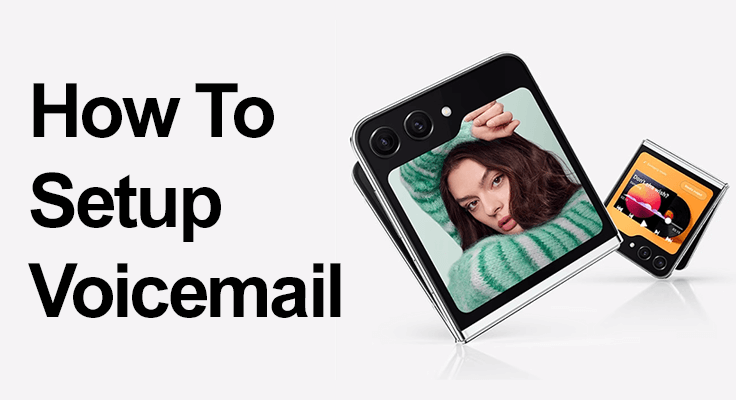
تهانينا على امتلاكك المبتكر والأنيق هاتف Samsung Galaxy ZFlip 5! أثناء استمتاعك بميزات هذا الهاتف الذكي الرائع، يعد إعداد البريد الصوتي الخاص بك خطوة حاسمة لضمان عدم تفويت أي رسالة مهمة أبدًا. دعنا نتعمق في كيفية إعداد بريدك الصوتي بسلاسة.
إعداد البريد الصوتي: الأساسيات
عادةً ما يتم إعداد البريد الصوتي على هاتف Samsung Galaxy Z Flip 5 تلقائيًا، مما يسمح لك بالتحقق من الرسائل دون عناء. ومع ذلك، إذا كانت هناك حاجة إلى الإعداد اليدوي، فإليك ما تفعله:
- الوصول إلى البريد الصوتي: افتح تطبيق الهاتف وانقر مع الاستمرار على المفتاح "1". يستدعي هذا الإجراء صندوق البريد الصوتي الخاص بك. إذا كانت هذه هي المرة الأولى لك، فقد تتم مطالبتك بإدخال كلمة مرور البريد الصوتي أو إنشائها.
- تسجيل تحيتك: اتبع المطالبات لإعداد الترحيب الخاص بك بمجرد الاتصال. لديك خيار تسجيل رسالة مخصصة أو استخدام الرسالة الافتراضية التي يوفرها مشغل شبكة الجوال. استمع إلى تحيتك بعد التسجيل للتأكد من أنها تنال إعجابك، ثم قم بتأكيدها.
- إعدادات البريد الصوتي: يمكن ضبط إعدادات البريد الصوتي الخاصة بك عن طريق النقر على النقاط الثلاث الموجودة في الزاوية العلوية اليمنى من تطبيق الهاتف. حدد "الإعدادات"، ثم "البريد الصوتي"، وأخيرًا "إعدادات البريد الصوتي".
- تغيير كلمة مرور البريد الصوتي: إذا كنت بحاجة إلى تغيير كلمة المرور الخاصة بك، فهذه عملية بسيطة. في إعدادات البريد الصوتي، حدد "تغيير كلمة المرور"، وأدخل كلمة المرور الجديدة وقم بتأكيدها.
تسجيل تحية البريد الصوتي
يضيف تخصيص تحية البريد الصوتي لمسة شخصية. إليك كيفية تسجيلك:
- ابدأ بفتح تطبيق الهاتف.
- اضغط مع الاستمرار على "1" للاتصال ببريدك الصوتي.
- للوصول إلى الإعدادات، اضغط على "3".
- لتسجيل تحية جديدة، اضغط على "2". سيتم تشغيل تحيتك الحالية أولاً.
- سجل تحيتك الجديدة، ثم اضغط على "#".
- اضغط على "1" للحفظ وإنهاء المكالمة.
استكشاف مشكلات البريد الصوتي الشائعة وإصلاحها
إذا واجهت مشكلات، فإليك بعض النصائح لاستكشاف الأخطاء وإصلاحها:
- تأكد من أن خدمة البريد الصوتي لمشغل شبكة الجوال الخاص بك نشطة.
- تحقق من وجود اتصال خلوي أو اتصال Wi-Fi قوي.
- حافظ على تحديث برامج هاتفك.
- أعد تشغيل هاتفك وأعد المحاولة.
- اتصل بمشغل شبكة الجوال للحصول على مزيد من المساعدة إذا لزم الأمر.
يمكنك التحقق من إعدادات البريد الصوتي على هاتفك دون الاتصال بالبريد الصوتي الفعلي. شاهد الفيديو التالي لتعرف كيف يعمل:

هل تريد معرفة المزيد عن هاتف Samsung Galaxy Z Flip 5؟ تحقق من الدليل حول تشغيل / إيقاف تشغيل Flip 5 و التقاط لقطة شاشة على Samsung Galaxy Flip 5.
قسم الأسئلة الشائعة
كيف يمكنني تغيير كلمة مرور البريد الصوتي الخاصة بي على Samsung Galaxy Z Flip 5؟
لتغيير كلمة مرور البريد الصوتي على هاتف Samsung Galaxy Z Flip 5، افتح تطبيق الهاتف، وانقر على النقاط الثلاث في الزاوية العلوية اليمنى، ثم حدد "الإعدادات". ثم اختر "البريد الصوتي"، ثم "إعدادات البريد الصوتي"، ثم اضغط على "تغيير كلمة المرور". أدخل كلمة المرور الجديدة مرتين وحدد "تم" لتأكيد التغيير. تضمن هذه العملية أن يظل بريدك الصوتي آمنًا ولا يمكن الوصول إليه إلا لك.
كيفية استكشاف مشكلات إعداد البريد الصوتي وإصلاحها على Galaxy Z Flip 5؟
إذا كنت تواجه مشكلات في إعداد البريد الصوتي على هاتف Galaxy Z Flip 5، فتأكد أولاً من تنشيط خدمة البريد الصوتي الخاصة بمشغل شبكة الجوال. تحقق مما إذا كان هاتفك يتمتع باتصال خلوي أو اتصال Wi-Fi قوي وأن البرنامج محدث. يمكن أن تؤدي إعادة تشغيل هاتفك في كثير من الأحيان إلى حل الأخطاء البسيطة. إذا استمرت المشكلات، فاتصل بمشغل شبكة الجوال للحصول على مساعدة محددة أو خطوات إضافية لاستكشاف الأخطاء وإصلاحها.
هل يمكنني إعداد البريد الصوتي المرئي على هاتف Samsung Galaxy Z Flip 5؟
نعم، يمكنك إعداد البريد الصوتي المرئي على هاتف Samsung Galaxy Z Flip 5، اعتمادًا على دعم شركة الاتصالات الخاصة بك. لتمكين هذه الميزة، افتح تطبيق الهاتف، وانتقل إلى علامة تبويب البريد الصوتي، واتبع المطالبات لإعداد البريد الصوتي المرئي. تتيح لك هذه الخدمة الاطلاع على قائمة الرسائل واختيار الرسائل التي تريد الاستماع إليها أو حذفها، مما يوفر طريقة ملائمة لإدارة رسائل البريد الصوتي الخاصة بك.
كيف يمكنني حذف رسائل البريد الصوتي على Samsung Z Flip 5؟
لحذف رسائل البريد الصوتي على هاتف Samsung Z Flip 5، قم بالوصول إلى البريد الصوتي الخاص بك عن طريق الضغط مع الاستمرار على المفتاح "1" في برنامج الاتصال بهاتفك. استمع إلى الرسالة التي ترغب في حذفها وحدد الخيار المناسب لإزالتها، عادةً بالضغط على الرقم "7". من المهم إدارة رسائل البريد الصوتي الخاصة بك بانتظام لتجنب امتلاء البريد الوارد الذي قد يمنع تلقي الرسائل الجديدة.
كيف يمكنني حفظ رسائل البريد الصوتي على جهاز Samsung Galaxy Z Flip 5؟
لحفظ رسائل البريد الصوتي على هاتف Samsung Galaxy Z Flip 5، يمكنك استخدام ميزة البريد الصوتي المرئي إذا كان مشغل شبكة الجوال الخاص بك يدعمها. بعد الاستماع إلى الرسالة، سيكون لديك عادةً خيار حفظها. توفر بعض شركات الاتصالات أيضًا طريقة لتنزيل رسائل البريد الصوتي، إما من خلال تطبيق البريد الصوتي المرئي أو عن طريق إعادة توجيه الرسالة إلى بريد إلكتروني. هذه الميزة مفيدة لحفظ الرسائل المهمة للرجوع إليها في المستقبل.
استنتاجنا
يعد إعداد البريد الصوتي على هاتف Samsung Galaxy Z Flip 5 عملية مباشرة يمكن إكمالها في بضع دقائق. باتباع هذه الخطوات، يمكنك إعداد بريدك الصوتي بسرعة وتسجيل تحية وتغيير كلمة المرور الخاصة بك إذا لزم الأمر. تذكر، إذا واجهت أي مشكلة، فإن مشغل الهاتف الخاص بك موجود لمساعدتك. بعد أن أصبح بريدك الصوتي جاهزًا، يمكنك أن تكون واثقًا من أنك لن تفوت أي مكالمات مهمة عندما لا تتمكن من الرد على هاتفك. استمتع بمجموعة كاملة من الميزات التي يقدمها هاتف Samsung Galaxy Z Flip 5، وابق على اتصال بسهولة!






اترك تعليق